При работе в Excel с расширенными информационными панелями для бюджетов, расходов, ввода данных и т. д. вам может потребоваться автоматизировать несколько расчетов с помощью логических тестов. Здесь вам на помощь приходит формула Excel ЕСЛИ-ТО.
Операторы IF-THEN уже давно используются в программировании в качестве логической проверки. Многие передовые и интеллектуальные компьютерные программы содержат тысячи операторов IF-THEN.
Microsoft предлагает такое же условное программирование вычислений с помощью формулы ЕСЛИ-ТО в Excel. Используя эту формулу Excel ЕСЛИ-ТО, вы можете автоматизировать свои электронные таблицы Excel, где оператор ввода данных просто вводит значение или текст, а рабочий лист Excel сам заполнит необходимые данные, выполнит вычисления за считанные секунды и выдаст вам окончательный результат. нуждаться.
Присоединяйтесь ко мне, поскольку я объясню ниже определение формулы Excel ЕСЛИ-ТО, примеры использования формулы Excel ЕСЛИ-ТО и как вы сами пишете формулу ЕСЛИ-ТО в Excel без какой-либо внешней помощи. В конце концов, вы станете опытным пользователем Excel для логического тестирования ЕСЛИ-ТО.
Что такое формула Excel ЕСЛИ-ТО?
Формула ЕСЛИ-ТО в Excel — это не что иное, как широко используемая функция ЕСЛИ библиотеки формул Excel. Поскольку он проверяет заданную логику и выполняет действия на основе логики, он широко известен как формула Excel ЕСЛИ-ТО.
Используя эту формулу, вы можете логически сравнивать значения в нескольких ячейках Excel. Если формула верна для логики, Excel введет текст, вычислит значение, отформатирует ячейки и т. д. Действия ТОГДА зависят от вашего творчества в листах Excel. Формула ЕСЛИ-ТО совместима со многими логическими тестами и другими формулами, включая следующие:
- < (меньше чем)
- > (более)
- >= (больше или равно)
- = (равно)
- <> (не равно)
- <= (меньше или равно)
- ЕСЛИ с И
- Вложенный ЕСЛИ
- ЕСЛИ с ИЛИ
- ЕСЛИ с исключающим ИЛИ
- ЕСЛИ с НЕ
- IFS для сложной логики
Как работает формула Excel ЕСЛИ-ТО?
Функционирование формулы ЕСЛИ-ТО Excel довольно просто. Если вы можете точно предоставить некоторые данные, такие как аргумент ЕСЛИ, поддерживаемый логическим тестом, и инструкции вывода в том порядке, в котором принимает Microsoft Excel, у вас не должно возникнуть никаких проблем.
Следовательно, посмотрите на конструкцию функции ниже и поймите ее различные аргументы:
Простое объяснение формулы выглядит следующим образом:
= ЕСЛИ (логическая проверка верна, то сделайте то, что просили, в противном случае сделайте что-то еще, что просили)
Основываясь на приведенном выше упрощении формулы Excel IF-THEN, найдите ниже ее фактический синтаксис для каждой настольной версии Excel, включая веб-приложение Excel:
=ЕСЛИ(ваш логический_тест, ваше значение_если_истина, ваше [значение_если_ложь])
Приведенная выше функция для оператора IF-THEN в Excel довольно проста. Теперь найдите ниже, как написать формулу ЕСЛИ-ТО в Excel на реальном листе Excel с числами, значениями и текстом:
- Во-первых, вы создаете несколько заголовков столбцов, чтобы указать некоторые значения, имена, задачи, цифры и т. д.
- Затем вы вводите фактические данные из полевых отчетов или других приложений.
- Теперь вы выбираете целевую ячейку, где вам нужен результат логического теста, выполненного по формуле Excel ЕСЛИ-ТО.
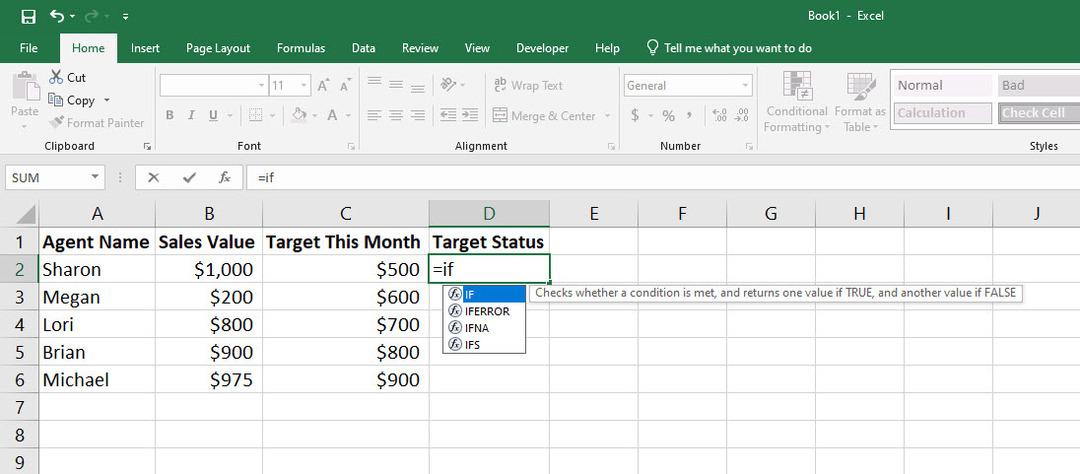
- Введите знак равенства (=) а затем введите ЕСЛИ.
- Инструмент предложения формул Excel покажет все доступные функции ЕСЛИ для текущего рабочего стола Excel или веб-приложения.
- Дважды щелкните первый результат функции ЕСЛИ, и редактор формул отобразит управляемый путь для ввода одного или нескольких условий, которые должны быть выполнены. ссылочной ячейкой, текст/значения, которые необходимо ввести, если условие верно, и значения/тексты, которые будут отображаться, если логический тест отрицательный.
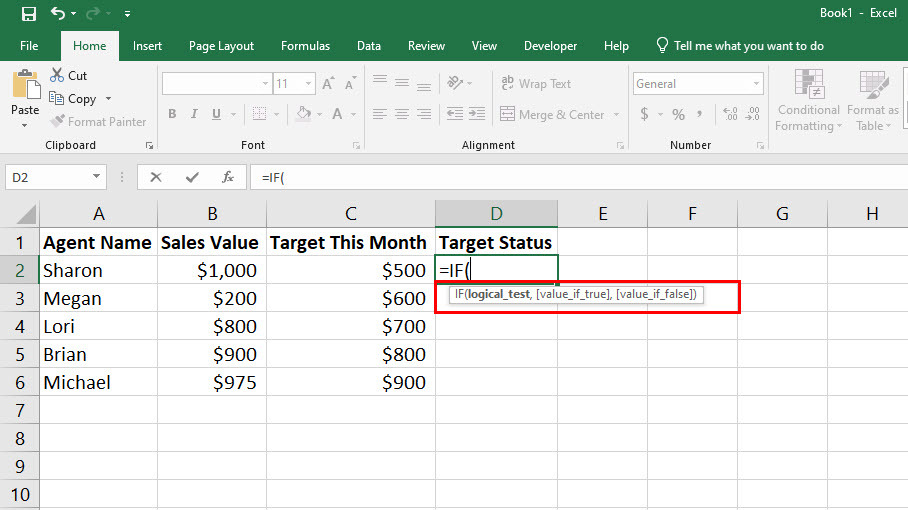
- Вы должны ввести свои аргументы и результирующие значения пошагово, как показано выше на изображении примера формулы.
- Во-первых, вы предоставляете логический тест, например Объем продаж больше, равно или меньше, чем Цель в этом месяце заголовок столбца.
- Если ваше логическое условие приемлемо для Excel, вы сможете ввести Значение_если_Истина данные.
- Точно так же, если эта часть приемлема, вы можете ввести Значение_если_ложь данные.
- Если вы вводите какой-либо текст как Значение_если_ложь и Значение_если_Истина, держите их в кавычках. В качестве альтернативы, когда вы должны ввести другую формулу для Значение_если_Истина и Значение_если_ложь, не заключайте формулы в кавычки.
- Как только все в функции будет выглядеть в соответствии с вышеупомянутым синтаксисом, закройте формулу закрывающей скобкой.
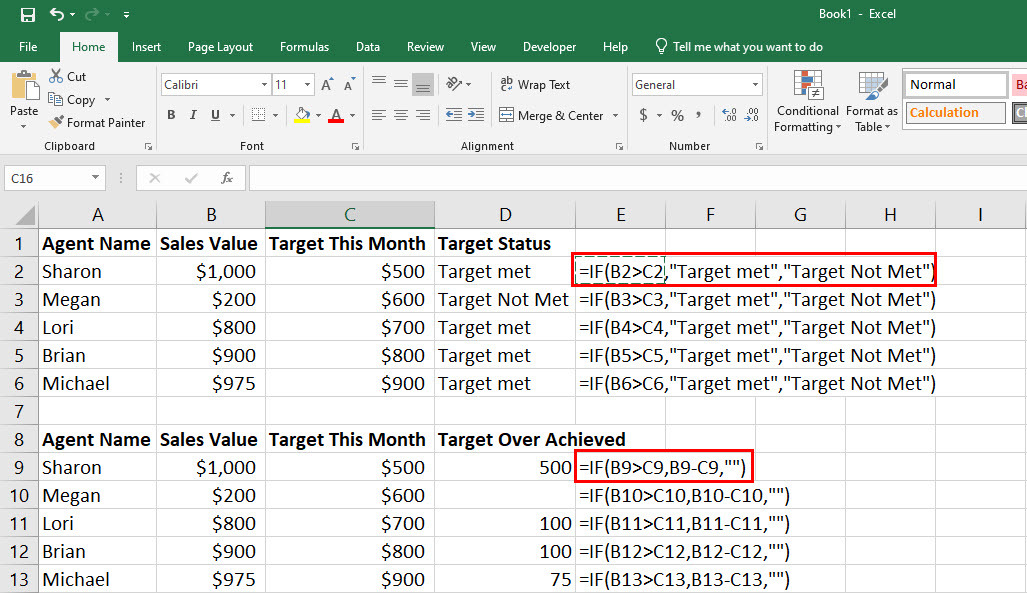
- Ударять Входить чтобы получить ожидаемые результаты.
Итак, вы получили ответ на свой вопрос: «Как написать формулу ЕСЛИ-ТО в Excel?» Для простых случаев формулы Excel IF-THEN это не должно быть сложно ввести синтаксис с соответствующими логическими условиями, затем значения, когда логическая проверка верна, а затем значения, когда логическая проверка неправда.
Однако последний аргумент этой функции является необязательным. Вы можете оставить целевую ячейку пустой для упрощения идентификации, если логическое условие не выполняется для ссылки на ячейку, введя только кавычки, значения не требуются.
Теперь вы готовы узнать больше о реальных случаях использования формулы ЕСЛИ-ТО в Excel, поэтому вы получите четкое представление о том, где именно подходит формула Excel ЕСЛИ-ТО.
Когда использовать формулу ЕСЛИ-ТО в Excel
1. Оценка студентов или кандидатов на работу
Допустим, у вас есть электронная таблица с тысячами оценок студентов или соискателей, полученных на конкурсных экзаменах. Вы установили процент отсечения шорт-листа, который составляет 65%.
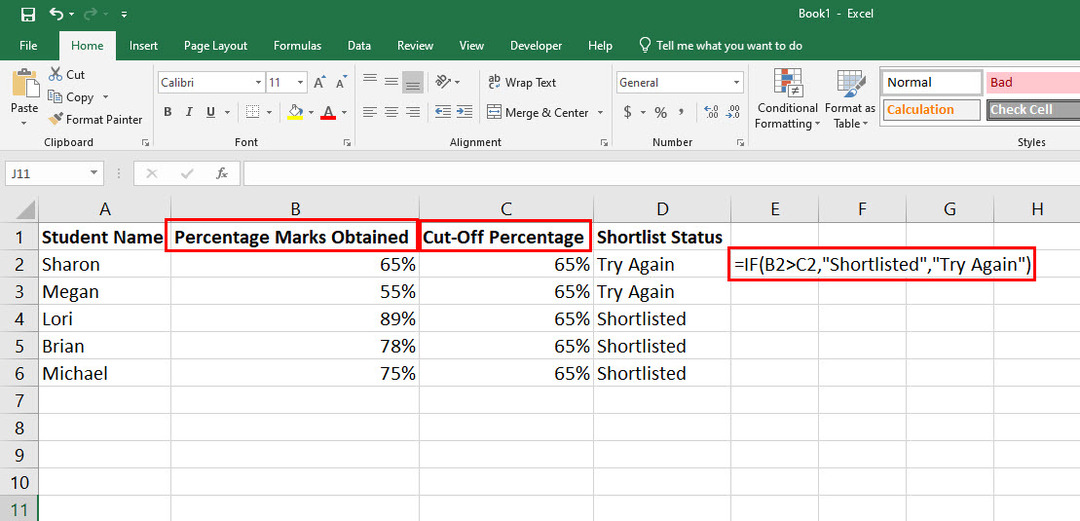
Теперь вы не можете просто просмотреть процентные оценки каждого учащегося или кандидата на работу, полученные один за другим, чтобы создать окончательный список, потому что это займет несколько дней, и будет повышенная вероятность ошибок. Вместо этого вы используете следующую формулу Excel ЕСЛИ-ТО:
=ЕСЛИ(B2>C2,"В списке","Попробуйте еще раз")
2. Использование математических операторов в формуле IF-THEN Excel
Вы можете использовать простую математику, такую как умножение, деление, сложение и вычитание в экселе в формуле ЕСЛИ-ТО как значение для аргументов Значение_если_Истина и Значение_если_Ложь.
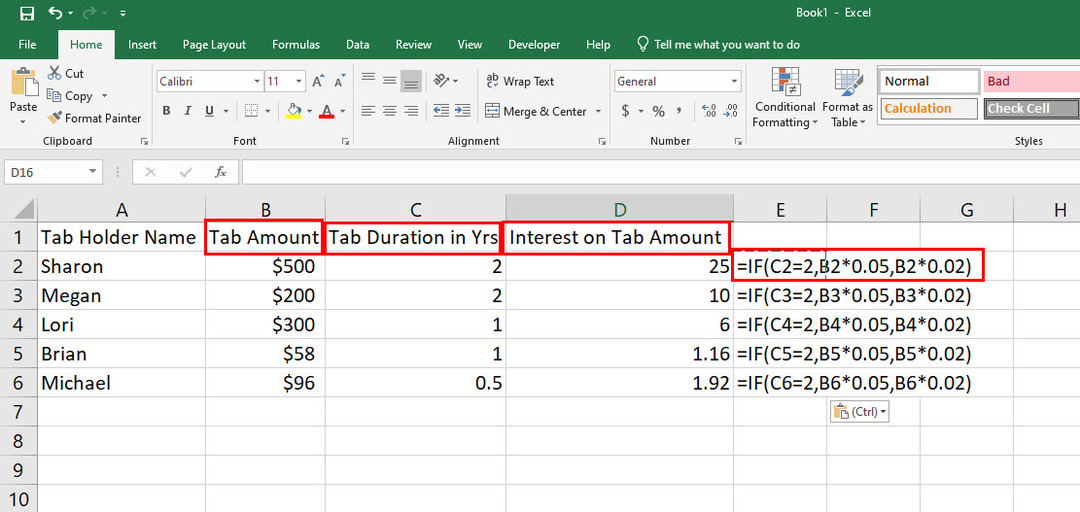
Например, вам нужно взимать проценты по долгосрочным счетам в вашей закусочной. Теперь вы решили взимать 5% процентов с тех, чьи вкладки старше 2 лет, а остальные будут 2%. Вот как будет выглядеть формула ЕСЛИ-ТО в этом сценарии:
=ЕСЛИ(С2=2,В2*0,05,В2*0,02)
3. Формула Excel IF-THEN с вложенной формулой
Вы можете использовать формулу как частичную логику логического условия в формуле IF-TEHN. Это известно как вложение другой формулы в другую функцию.
Например, вам нужно оценить группу учащихся из разных средних школ. Эти студенческие группы участвовали в научной выставке, и ваша организация поставила этим группам оценку в зависимости от их проекта и презентации.
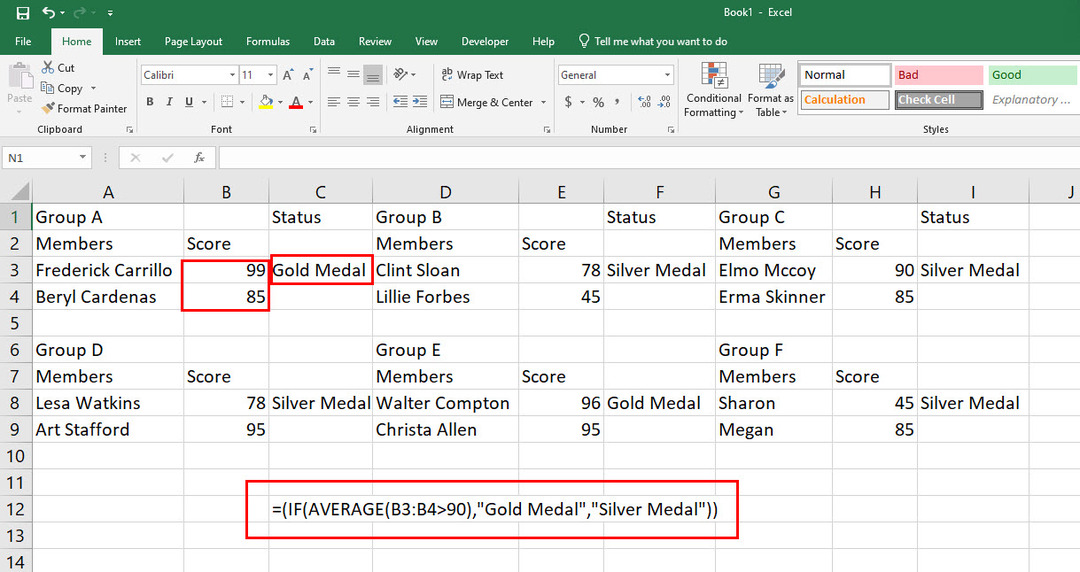
Предположим, что есть сто школьных групп, которые вам нужно оценить. Наилучшим вариантом является следующая формула ЕСЛИ-ТО, вложенная в формулу СРЗНАЧ:
=(ЕСЛИ(СРЕДНЕЕ(B3:B4>90),"Золотая медаль","Серебряная медаль"))
4. Формула ЕСЛИ-ТО в Excel для управления запасами
Если вы управляете небольшим бизнесом или домашним бизнесом и вам сложно отслеживать запасы продуктов, эта формула Excel для вас идеальна.
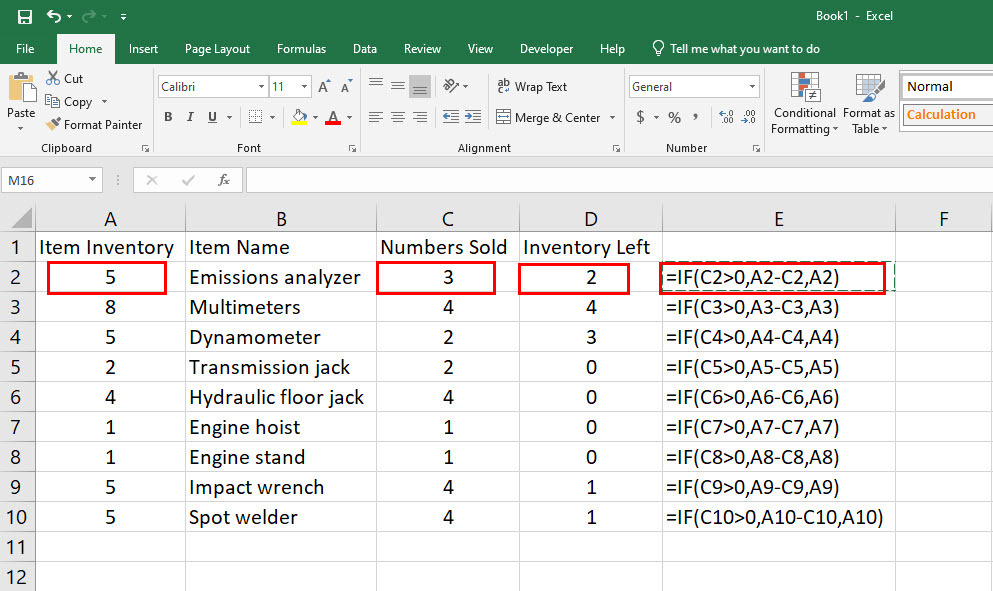
Здесь вы или ваш бизнес-оператор можете пометить продукт как проданный. Мгновенно рабочий лист Excel вычтет продукт из его основного инвентаря, показав текущий баланс продукта в соответствии с вашими книгами. Вот формула, которую вы можете использовать:
=ЕСЛИ(С2>0,А2-С2,А2)
5. Несколько формул Excel ЕСЛИ-ТО в одной ячейке
Excel позволяет объединять до 64 операторов IF-THEN в одну функцию для расчета нескольких значений на основе условий для определенных диапазонов ячеек. Например, посмотрите на эту ситуацию:
Вы платите комиссионные агентам по продажам за единицу автомобилей, проданных в 50 штатах США. Теперь ставка комиссии отличается от штата к штату.
Предположим, что в этих 50 штатах есть сотни агентов по продажам. Кроме того, вы продаете тысячи единиц автомобилей каждый день.
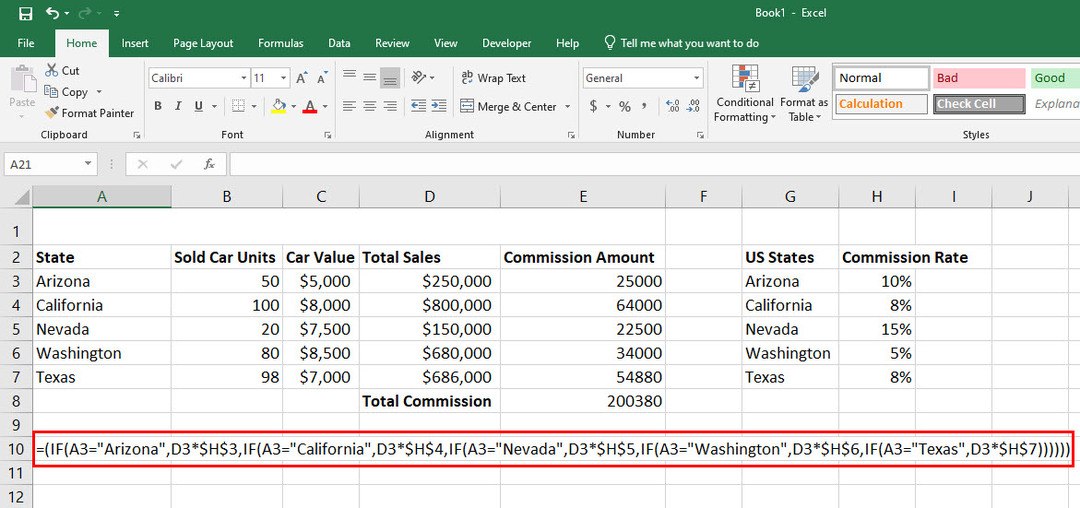
Тогда расчет агентских комиссий от этих продаж автомобилей может оказаться сложной задачей, даже если вы используете электронную таблицу Excel. Тем не менее, вы можете вложить до 50 различных условий IF-THEN в одну формулу для мгновенного расчета комиссий, заработанных в разных штатах. Вот формула, которую вы должны использовать:
=(IF(A3="Аризона",D3*$H$3,IF(A3="Калифорния",D3*$H$4,IF(A3="Невада",D3*$H$5,IF(A3="Вашингтон ",D3*$H$6,ЕСЛИ(A3="Техас",D3*$H$7))))))
До сих пор вы изучали различные варианты использования формулы ЕСЛИ-ТО в Excel в реальных условиях. приведенные выше формулы основаны на точном сценарии, который вам нужно решить, и используйте их везде, где это подходит ты. Наслаждайтесь работой с листами Excel и автоматизируйте формулы с помощью операторов IF-THEN!
Заключение
Теперь вы знаете, как использовать формулу Excel IF-THEN в простых и очень сложных вычислениях в электронной таблице Excel.
Это, в свою очередь, поможет вам автоматизировать различные ручные вычисления и окончательный анализ вашего рабочего листа Excel и сэкономить время. Не говоря уже о том, что риска ошибки при человеческом анализе логических тестов можно избежать, используя формулу Excel ЕСЛИ-ТО.
Не забудьте прокомментировать ниже, если вы знаете какие-либо уникальные варианты использования формулы Excel IF-THEN.
Далее научитесь сделать копию листа Excel и копировать-вставлять значения без формул в Excel.